Navegar por la Web en Firefox con comandos de voz
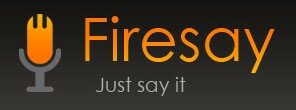
Experimente una nueva forma, más natural, intuitiva y eficiente para llegar al contenido que usted necesita. Trate Firesay, un navegador gratuito add-on que le permite navegar por Internet con la voz.
Firesay (Beta) permite una forma más intuitiva y eficiente de navegar por el contenido web. Es un complemento de los métodos tradicionales de navegación con voz basada en la navegación.
Principales ventajas:
Ahorre tiempo. Los comandos de voz puede llevarte a tus sitios favoritos varias veces más rápido que los métodos tradicionales de navegación.
Ver más contenido. Puede ocultar las barras laterales Bookmark and History y dejar que el contenido web llenar la pantalla ..
Comandos soportados:
1. "Ir a", "Open" o "Launch" seguido del nombre de sitio web. Por ejemplo, diga "Abrir facebook" para abrir "www.facebook.com" en una nueva pestaña. En el futuro, usted podrá visitar cualquier lugar a los preferidos por voz. En Beta Firesay, sin embargo, sólo los sitios específicos son compatibles.
2. "Búsqueda de Google" seguido de un término de búsqueda. Por ejemplo, diga "vacaciones Búsqueda de Google en Hawai" para buscar el término "vacaciones en Hawai" mediante la búsqueda de Google.
3. "Mira", seguido de un nombre de programa de televisión. Por ejemplo, diga "Watch The Office" para ver The Office en Hulu.
4. "Cerrar pestaña" para cerrar la pestaña actual en foco.
5. "Switch", "TAB Cambiar a la izquierda" o "derecha TAB Cambiar" para cambiar la ficha a la izquierda oa la derecha.
6. "Desplácese hacia abajo" o "Desplazar hacia arriba" para desplazarse hacia abajo o hacia arriba, respectivamente.
7. "Page Down" o "Page Up" para desplazar la página hacia abajo o hacia arriba por una página completa. Esto es idéntico a pulsar el Page Up o Page Down botón del teclado durante la navegación.
8. "Multitarea" seguido por el nombre del sitio web. Por ejemplo, diga "Multitask CNN" para abrir la página CNN.com en una pestaña nueva sin cambiar automáticamente el foco a esa ficha.







































[...] CAI đặt Firesay Tai djay. [...]
[...] Đặt Firesay Tai djay. Luu Y: complemento Chi Djang trong qua Trinh Thu Nghiem, NEN đôi Luc Hoat Djong [...]
[...] CAI đặt Firesay Tai djay. [...]
[...] CAI đặt Firesay Tai djay. [...]
[...] Djo, có el De Dang Duyet web CHI Bằng CACH ra Lenh. CAI đặt Firesay Tai djay. Luu Y: complemento Chi Djang trong qua Trinh Thu Nghiem, NEN đôi Luc Hoat Djong [...]
[...] Có el De Dang Duyet web CHI Bằng CACH ra Lenh. CAI đặt Firesay Tai djay. Luu Y: complemento Chi Djang trong qua Trinh Thu Nghiem, NEN đôi Luc Hoat [...]
[...] CAI đặt Firesay Tai djay. [...]
[...] CAI đặt Firesay Tai djay. [...]
[...] CAI đặt Firesay Tai djay. [...]
[...] CAI đặt Firesay Tai djay. [...]
[...] DJE tU Djo, có el De Dang Duyet web CHI Bằng CACH ra Lenh. CAI đặt Firesay Tai djay. Luu Y: complemento Chi Djang trong qua Trinh Thu Nghiem, NEN đôi Luc Hoat Djong [...]
[...] Firesay instalado en Link [...]
[...] CAI đặt Firesay Tai djay. [...]
[...] [...]
[...] CAI đặt Firesay Tai djay. [...]
[...] CAI đặt Firesay Tai djay. [...]
[...] CAI đặt Firesay Tai djay. [...]
[...] CAI đặt Firesay Tai djay. [...]
Esta es mi primera vez en una visita aquí y soy yo
de hecho, la impresión de leer todo en un solo lugar.